In diesem Dokument werden Konfigurationen für die Preisneuberechnung und ihre Verwendung in Partnerkonten erläutert.
Mithilfe benutzerdefinierter Konfigurationen für Preisneuberechnungen können Sie die Kosten einzelner Kunden, Listenpreise und bestimmter SKU‑Gruppen direkt um einen festgelegten Prozentsatz erhöhen oder reduzieren. Diese Korrekturen sind in den abschließenden in Rechnung gestellten Kosten für den Kunden oder Channelpartner enthalten und Teil der BigQuery-Datenexporte.
Im Abschnitt „Neuberechnung“ auf der Seite „Kunden“ in der Partner Sales Console sehen Sie aktive und anstehende Konfigurationen zur Neuberechnung für dieGoogle Cloud -Abos Ihrer Kunden.
Grundlage für die Zahlungswiederholung
„Basis für die Neuabrechnung“ ist der relative Preis, auf den die Multiplikatoren der Neupreisregel (und nutzerabhängige Überschreibungen) angewendet werden. Die Gutschrift für RESELLER_MARGIN ist für Endkunden und Channelpartner immer ausgeblendet. Andere Gutschriften können je nach Auswahl der Basis für die Neuabrechnung neu bewertet oder vollständig ausgeblendet werden.
Folgende Werte für die Basis der Neuabrechnung werden unterstützt:
Direkte Kundenkosten: Es werden die tatsächlichen Kosten und alle Rabatte verwendet, mit Ausnahme der Reseller-Marge.
Listenpreis: Es wird der „list_price“ jeder SKU verwendet und alle Gutschriften(einschließlich CUDs) werden von den Endkundenkosten ausgeblendet.
Betrachten Sie beispielsweise eine Preisneuberechnungsregel von List Price -17% with an override for
BigQuery: Direct Customer Cost +20%. Die resultierenden Daten im BQ-Export für die Abrechnung nachträglicher Kosten sehen so aus:
| SKU | list_price | Kosten | customer_cost | credit.type | credit.amount | credit.customer_amount | Partnerkosten (cost + SUM(credit.amount)) | Kosten für Endkunden (customer_cost + SUM(credit.customer_amount)) |
|---|---|---|---|---|---|---|---|---|
| Compute | 120 | 100 | 99,6 (120 * 0,83) |
RESELLER_MARGIN
COMMITTED_USAGE_DISCOUNT
|
-10
-10
|
0 (Ränder ausgeblendet)
0 (aufgrund des Listenpreises ausgeblendet)
|
80 | 99,6 |
| BigQuery | 120 | 100 | 120 (100*1,2) |
RESELLER_MARGIN
COMMITTED_USAGE_DISCOUNT
|
-10
-10
|
0 (Ränder ausgeblendet)
-12 (DCC+20%)
|
80 | 108 |
Konfigurationen für Preisneuberechnungen ansehen
Weitere Informationen zu den aktuellen Preisneuberechnungskonfigurationen für einen Kunden findest du in der Partner Sales Console auf der Seite Kunden. Wähle dazu den Namen des Kunden aus. Klicke auf Neupreis festlegen und wähle dann Neupreis festlegen verwalten aus, um die aktuellen Konfigurationen für jede Berechtigung aufzurufen.
Der Bereich zur Preisneuberechnung enthält eine Tabelle mit den folgenden Spalten:
- Aktiv am: Das Datum, an dem eine anstehende Konfiguration aktiv wird, das Datum, an dem die aktuelle Konfiguration aktiv wurde, und das Datum, an dem frühere Konfigurationen aktiv waren.
- Grundlegende Regel: Der Wert, der von der Konfiguration betroffen ist, entweder Direkte Kundenkosten oder Listenpreis.
- Überschreibungen: Hier werden alle Überschreibungen aufgeführt, die auf eine SKU-Gruppe angewendet werden, um sie als Teil der Konfiguration zu aktivieren.
SKU-Gruppen exportieren
Wenn Sie eine allgemeine Übersicht über die SKU-Gruppen erhalten möchten, die für alle Ihre Kunden auf den einzelnen Plattformen verfügbar sind, können Sie auf der Seite „Kunden“ im Bereich „Neupreis festlegen“ eine CSV-Datei exportieren. Klicken Sie auf der Seite Neupreis festlegen verwalten auf Artikelnummergruppen ansehen, suchen Sie nach der gewünschten Artikelnummergruppe und klicken Sie dann neben der Plattform, die Sie exportieren möchten, auf . Die exportierte CSV-Datei enthält den SKU-Namen, die SKU-ID, den Dienstnamen und die Dienst-ID für jede verfügbare öffentliche SKU und jede private SKU, die von Ihren Kunden verwendet wird.
Sie können SKU-Gruppen auch mithilfe der API exportieren. Verwenden Sie dazu die Endpunkte SKU-Gruppen auflisten und Abrechenbare SKUs in einer SKU-Gruppe auflisten.
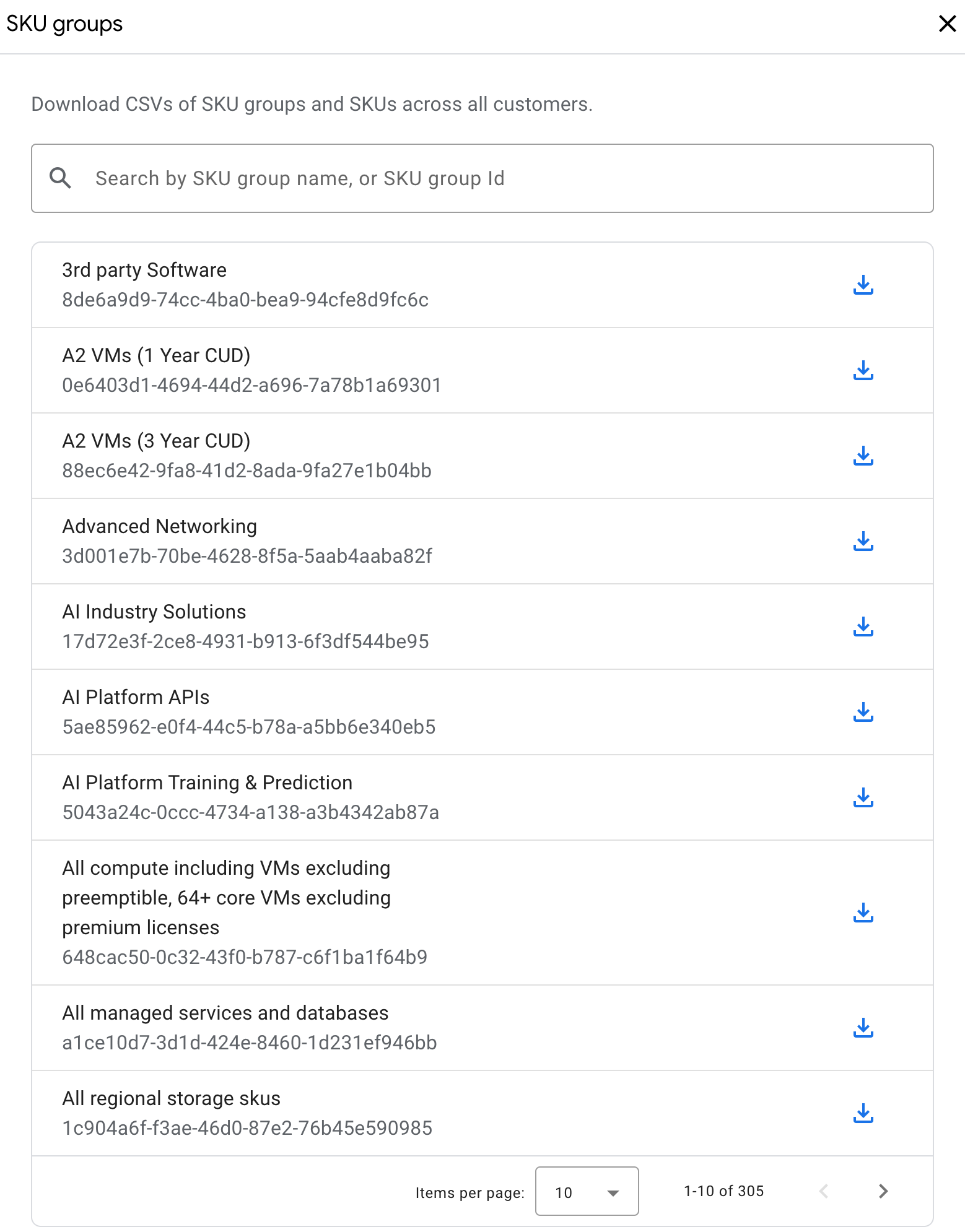
Konfigurationen für Preisneuberechnungen erstellen
So erstellen Sie eine neue Preisneuberechnungskonfiguration:
Öffnen Sie in der Partner Sales Console die Seite Kunden.
Wählen Sie Neupreis festlegen aus.
Klicken Sie auf Neupreis festlegen verwalten, um den Konfigurationsbereich zu öffnen.
Klicken Sie auf Konfiguration für die Preisneuberechnung hinzufügen.
Wählen Sie das Startdatum für die neue Konfiguration aus.
Legen Sie den Wert der Konfiguration fest:
- Wählen Sie als Basisregel Listenpreis oder Direkte Kundenkosten aus.
- Wählen Sie – für einen Rabatt oder + für einen Aufschlag aus.
- Wählen Sie den Prozentsatz aus, der auf die endgültigen Kosten angewendet werden soll (bis zu 100% für Rabatte und 1.000% für Aufschläge).
Klicken Sie abschließend auf Speichern.
Diese neue Konfiguration wirkt sich auf alle verfügbaren Artikelnummern aus. Wenn Sie Rabatte pro Artikelnummer festlegen möchten, können Sie Ihrer Konfiguration Überschreibungen hinzufügen.
Überschreibungen zu einer benutzerdefinierten Regel hinzufügen
Mit Überschreibungen können Sie Konfigurationen für Preisneuberechnungen für bestimmte SKU-Gruppen festlegen. Weitere Informationen zu SKU-Gruppen Diese Überschreibungen werden mit der Hauptkonfiguration veröffentlicht, wenn diese Konfiguration aktiv wird. Diese Überschreibungen können neu angeordnet werden, um Regeln für Artikelnummern zu priorisieren, die in mehreren Gruppen angezeigt werden können. Diese Überschreibungsregeln werden von oben nach unten ausgewertet (Beispiele). Sie können Überschreibungen hinzufügen, wenn Sie eine neue Regel erstellen oder eine vorhandene Regel ändern.
So legen Sie eine Überschreibung fest, während Sie sich die Details einer Konfiguration ansehen:
- Klicken Sie auf Überschreibungsregel hinzufügen.
- Wählen Sie eine SKU-Gruppe aus, auf die die Überschreibung angewendet werden soll.
- Legen Sie den Wert der Überschreibung fest:
- Wählen Sie als Basisregel Listenpreis oder Direkte Kundenkosten aus.
- Wählen Sie – für einen Rabatt oder + für einen Aufschlag aus.
- Wählen Sie den Prozentsatz aus, der auf die endgültigen Kosten angewendet werden soll (bis zu 100% für Rabatte und 1.000% für Aufschläge).
- Klicken Sie abschließend auf Speichern.
Sie können oder / verwenden.
um die Reihenfolge der Überschreibungen zu ändern. Sie können einer bestimmten Konfiguration der Preisneuberechnung nur 10 Überschreibungsregeln hinzufügen.
Konfigurationen ändern und aktualisieren
Sie können aktive Konfigurationen für einen Kunden oder Channelpartner in einem bestimmten Rechnungsmonat bis zu zehnmal aktualisieren. Wenn Sie zu viele Updates Mitte des Monats vornehmen, kann das zu unvorhersehbaren Abrechnungsergebnissen für Kunden im laufenden Monat führen. Wir empfehlen daher, Konfigurationen nur dann Mitte des Monats zu aktualisieren, wenn es unbedingt erforderlich ist.
Es kann bis zu 24 Stunden dauern, bis Aktualisierungen der Preiskonfigurationen wirksam werden.
So aktualisieren Sie eine Konfiguration im Bereich Neupreis festlegen verwalten:
- Klicken Sie neben der Regel, die Sie ändern möchten, auf .
- Es wird ein Dialogfeld mit der Regel angezeigt, die Sie bearbeiten möchten, sowie wichtigen Hinweisen zu dieser Konfiguration. Klicken Sie auf Weiter.
- Sie können Änderungen an der Basisregel vornehmen, vorhandene Überschreibungen bearbeiten, neue Überschreibungen hinzufügen oder vorhandene Überschreibungen entfernen.
- Klicken Sie auf Speichern, um die Änderungen abzuschließen.
Konfigurationen löschen
Sie können Konfigurationen nur vor Beginn des ausgewählten Rechnungsmonats entfernen.
Wenn Sie eine benutzerdefinierte Regel entfernen möchten, klicken Sie neben der Regel, die Sie entfernen möchten, auf .

